La Alfawise U20 è una delle stampanti 3D più economica ma performante presente sul mercato. Se sei alla ricerca di una nuova stampante 3D, o se hai intenzione di comprarne una per la prima volta, sei nel posto giusto.
Oggi vediamo l’Alfawise U20 più da vicino, montandola e provando a stampare un oggetto per vederne il risultato.
Unboxing
Siamo rimasti molto soddisfatti dall’imballaggio di Alfawise U20. In una scatola di cartone la troviamo ben imballata nel polistirolo rigido per evitare urti durante il viaggio; ed infatti è arrivata sana e salva!
Nella scatola troviamo:
- Base con letto di stampa già montato
- Castello Asse Z
- Box di controllo
- Scatola con all’interno gli accessori (scheda sd 8gb con adattatore usb, spatola, tronchesa, rotolo PLA bianco da 200gr, porta filamento, cavo per pc, fascette, chiavi e viti per il montaggio, cavo di alimentazione, chiave inglese e un attrezzo per pulire l’ugello)
- Manuale Utente

Montaggio
Il montaggio della stampante 3D Alfawise U20 è immediato, in quanto arriva già quasi montata. Bisogna ovviamente dare una controllata generale per rendere la stampante stabile. L’unica cosa che bisogna fare è avvitare il letto di stampa al castello dell’asse z con le viti date in dotazione:
Dopodiché bisogna collegare i connettori al box di controllo e i motori alla stampante. Ci è stato d’aiuto il manuale utente in quanto è molto dettagliato e provvisto di foto, un plauso ad Alfawise!
IMPORTANTE: Durante la fase di montaggio, bisogna svitare due viti di fissaggio messe da Alfawise per il trasporto, altrimenti l’asse Z avrà difficoltà a funzionare.

Noi, dopo aver svitato queste viti, abbiamo continuato ad avere il motore dell’asse Z bloccato. Abbiamo risolto allentando le viti del cilindro dell’asse Z e riposizionandolo, in quanto fuoriusciva dal cuscinetto posto alla fine del cilindro.
In meno di 10 minuti riusciamo a montare la stampante, accenderla e iniziare a fare qualche stampa anche se siamo dei principianti.

Caratteristiche Tecniche
| Generale | Marca: Alfawise Modello: U20 Area Stampa: 300 x 300 x 400mm Materiale: Lega di alluminio Ugello: singolo Diametro ugello: 0.4 millimetri Temperatura ugello: 250 gradi Spessore: 0.1-0.4mm Scheda di memoria: scheda SD Schermo a cristalli liquidi: sì Velocità di stampa: 20 – 150mm / s Materiale supportato: ABS, Fibra di carbonio, PLA, TPU Diametro materiale: 1.75 millimetri Lingua: Cinese,Inglese Formato del file: G-code, STL Precisione di posizionamento XY: 0.012 millimetri Precisione di posizionamento Z: 0.004 millimetri Voltaggio: 24V Software: Cura, Repetier-Host Tipo di imballaggio: imballaggio non assemblato Sistema supportato: Windows / Linux / MAC Connettore: USB |
|---|---|
| Dimensioni e Peso | Peso di Prodotto: 12.0000 kg Peso di Pacchetto: 14.3200 kg Grandezza prodotto: 61.20 x 57.50 x 39.50 cm / 24.09 x 22.64 x 15.55 pollici Grandezza pacchetto: 66.00 x 56.00 x 30.00 cm / 25.98 x 22.05 x 11.81 pollici |
Funzionalità
Alfawise U20 ha tutte le funzionalità che servono per poter avere una stampante 3d decente dentro casa. Il letto di stampa riscaldato grande 30x30x40 ci permette di stampare degli oggetti di dimensioni piuttosto significative. Il box di controllo con all’interno la scheda madre è oltretutto molto intuitivo e facile da usare con il suo display touch da 2,8″.
Inoltre l’Alfawise U20 è dotata di sensore per il recupero della stampa, se manca la corrente possiamo recuperare il lavoro che era in stampa e il sensore di rilevamento fine filamento. Il tutto ad un prezzo veramente irrisorio tanto da considerare questa stampante 3D un best buy.
Box di Controllo
Il box di controllo ha il tasto on/off per la stampante, la slot per la micro sd e il connettore per collegare la stampante al pc, oltre ovviamente ai connettori per il funzionamento di Alfawise U20.
Il suo funzionamento è davvero facile e intuitivo. Una volta acceso, ci troviamo subito nel menù.
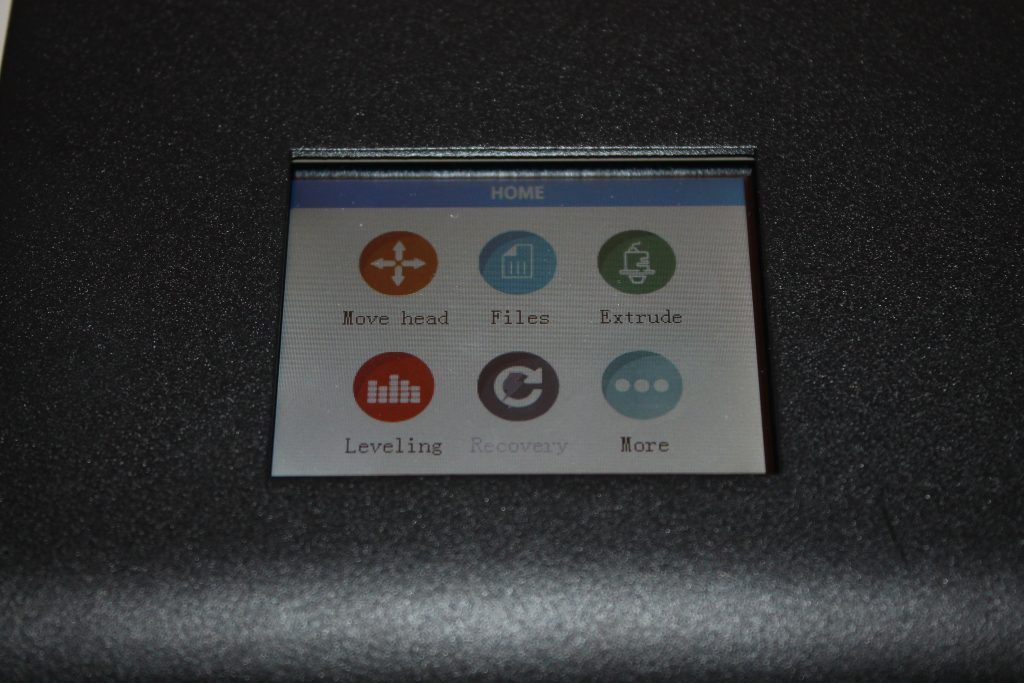
Nel menù possiamo:
- muovere tutti gli assi della stampante
- aprire i file all’interno dell’sd che inseriamo nell’apposito slot,
- controllare e settare l’estrusore
- livellare la stampante
- recuperare la stampa interrotta
- settare le impostazioni
- informazioni, dettagli e firmware
Per livellare la stampante possiamo entrare nel menù “Leveling” e procedere avviando una funzione per volta.
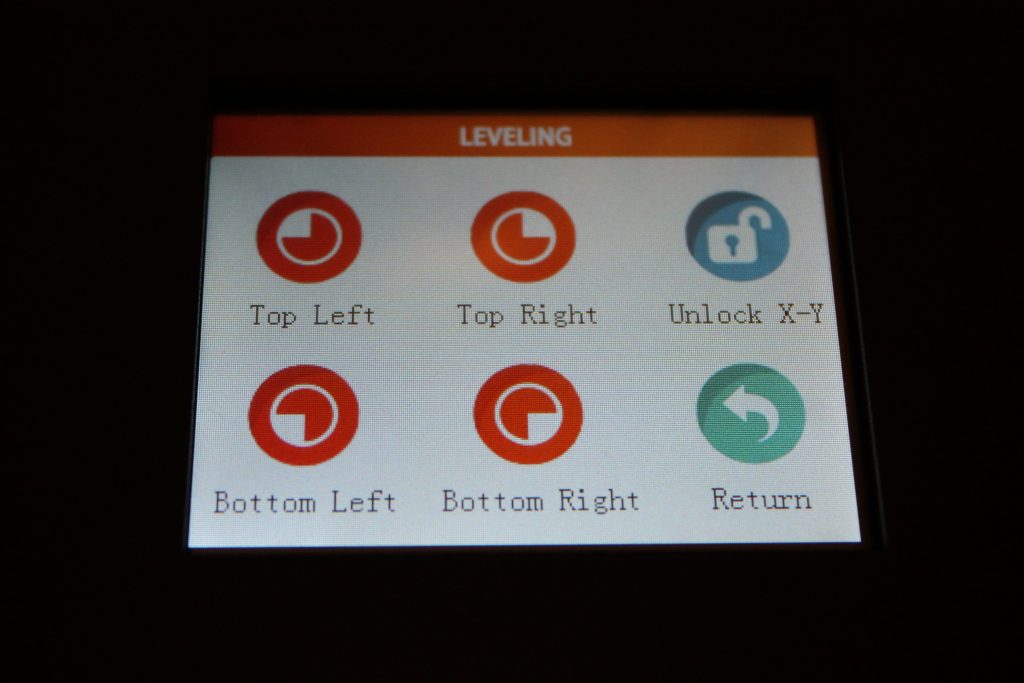
Noi durante questa fase, abbiamo livellato il piatto controllando la distanza con l’estrusore utilizzando un semplice post it e usando le rotelline sotto al piatto.

Software
Nella memory card troviamo il software da dover installare sul pc per gestire i modelli da poter stampare. L’installazione è semplice quasi come il montaggio. Nella cartella “U20 instruction manual” che troviamo nella scheda sd, clicchiamo su “Cura” il software che dobbiamo installare e facciamo partire il file “Applicazione”.
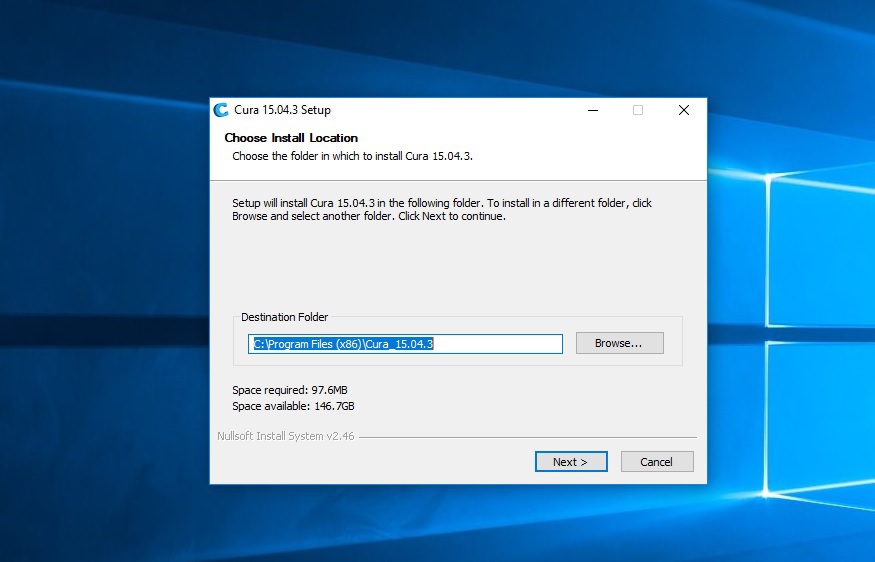
Scegliamo la cartella di destinazione e clicchiamo su Next e poi su Install.
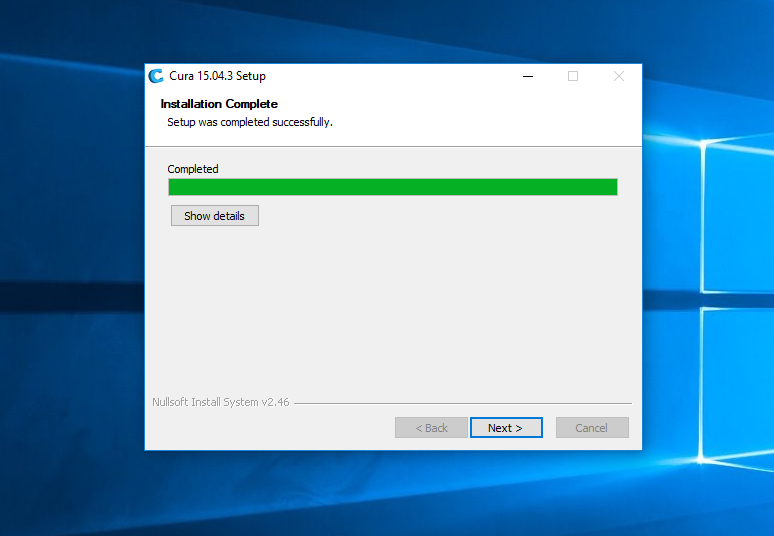
Ad installazione completata clicchiamo su Next e infine su Finish. Si aprirà il programma Cura. Possiamo aggiungere la nostra stampante in quanto non è presente nella lista.
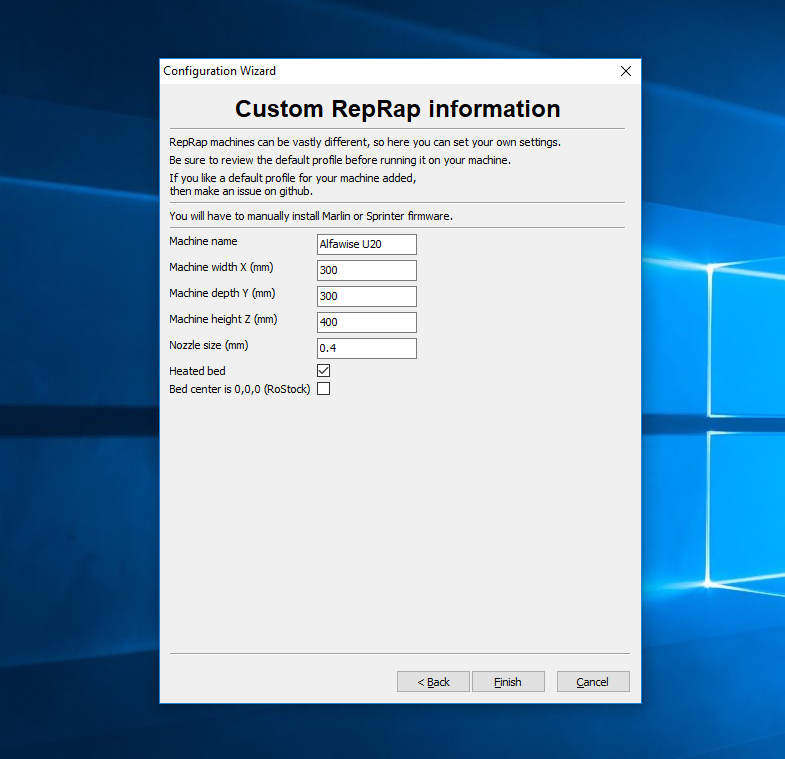
Infine possiamo iniziare a muovere i primi passi verso la stampa di oggetti 3D. Nel manuale utente troviamo tutte le impostazioni per settare la nostra stampante nel software Cura. Ovviamente possiamo stampare da file sia collegando la stampante al pc sia mettendo il file nella scheda sd ed inserendola direttamente nella stampante. Se non siamo in grado di creare dei progetti da soli, possiamo trovarne tantissimi free su internet da persone molte gentili che li hanno creati per noi, quindi niente paura! Basta aprirli con Cura, salvarli in .gcode e procedere alla stampa.
Prima stampa
Dopo il montaggio che è durato veramente meno di 10 minuti, passiamo a livellare tramite il menù apposito la stampante. Dopo aver inserito il filamento nell’estrusore, possiamo provare a stampare un oggetto presente già nella scheda sd inviata da Alfawise oppure crearne uno con un software di creazioni 3D. Noi ne abbiamo stampato uno già presente nella scheda sd.
- Inseriamo la scheda sd nella slot apposita, entriamo in files e scegliamo l’oggetto (noi abbiamo scelto DNA)
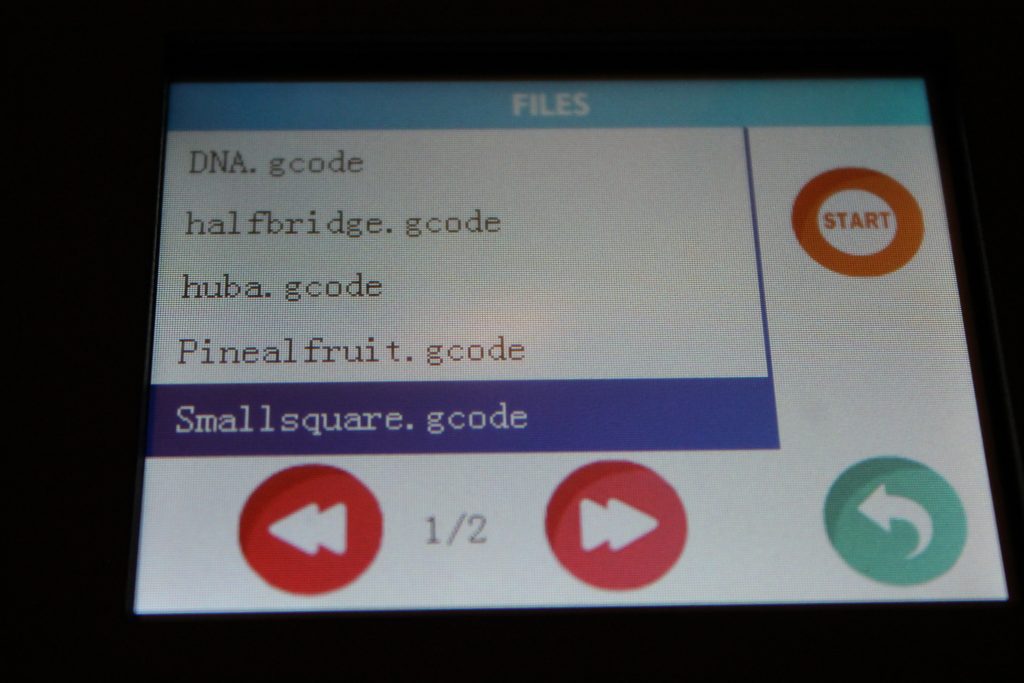
- premiamo su start e confermiamo con il flag verde
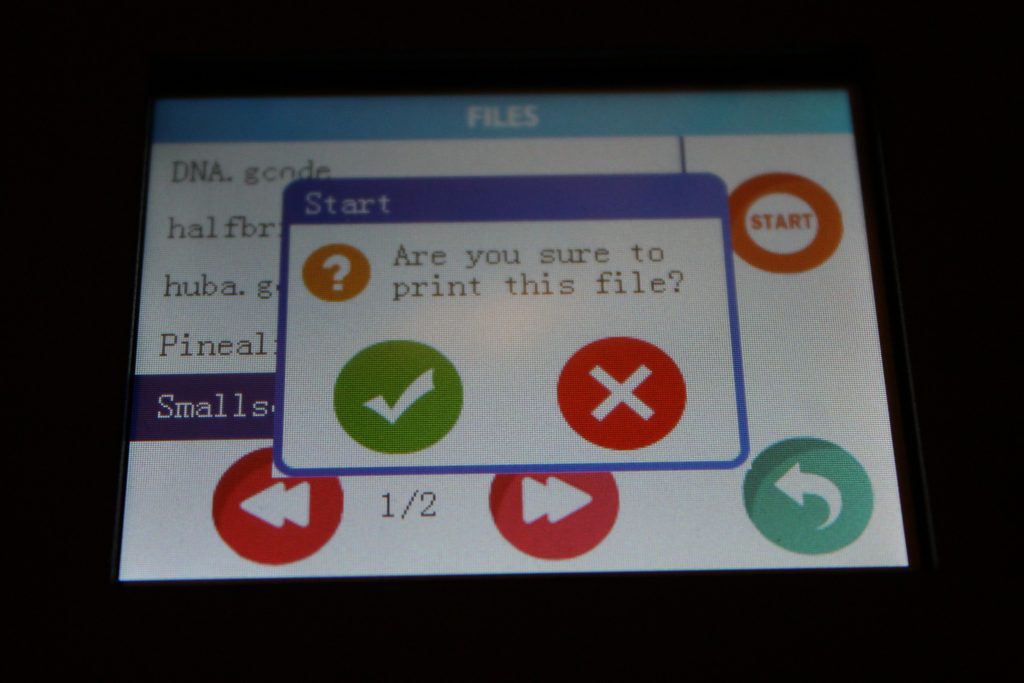
- nella schermata di stampa cliccando sulle impostazioni possiamo settare la stampa (noi abbiamo impostato la temperatura a 200)
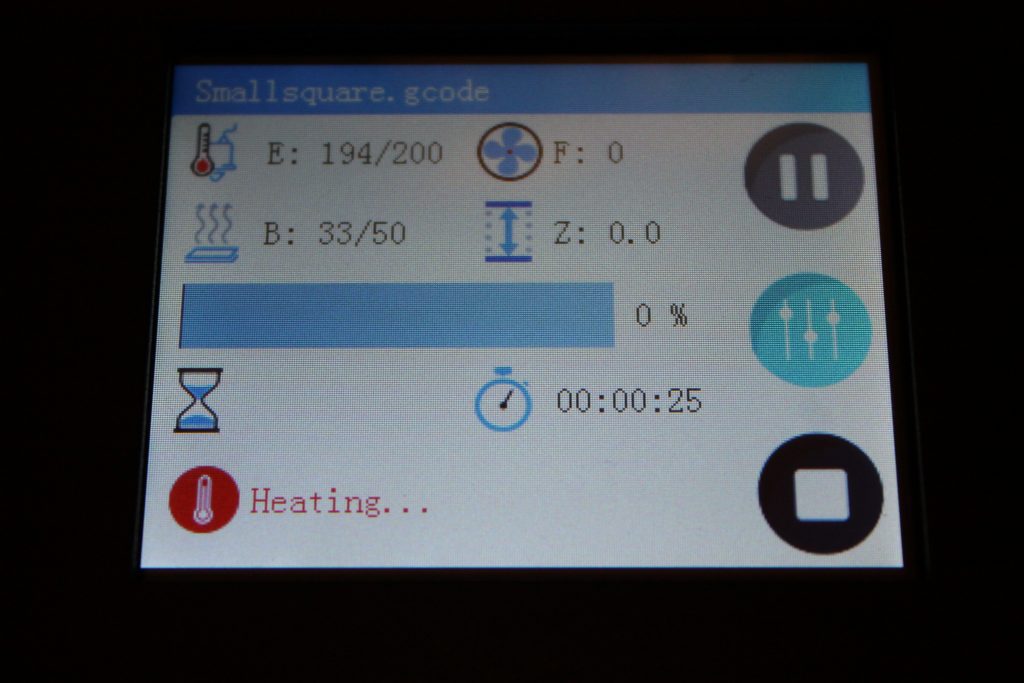
Dopo che la stampante è arrivata a temperatura sia dell’estrusore che del piatto, inizia la stampa. Vicino la clessidra vedremo il tempo approssimativo della stampa. A fine stampa, dopo che il piatto si è raffreddato con l’aiuto della spatola puoi rimuovere l’oggetto. La base che si crea sotto può essere staccata, serve per far aderire l’oggetto al piatto.
La prima stampa non è di certo precisa anche perché non abbiamo usato molti accorgimenti. Ma il risultato non è niente male, siamo rimasti davvero soddisfatti anche perché il tutto può essere realizzato anche da chi non è un esperto della stampa 3D.
Dove acquistare
Puoi acquistare Alfawise HC-1D03 anche dal magazzino Europa di Gearbest direttamente da qui:
Ti ricordiamo che per questa stampante 3D puoi scegliere la spedizione dai diversi magazzini europei di Gearbest, con tempi di consegna stimati in 1-4 giorni:
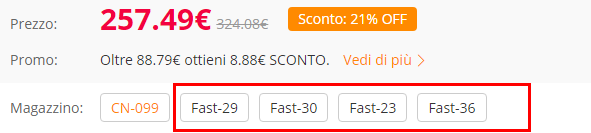
Ti consigliamo, inoltre, di effettuare l’acquisto tramite PayPal, che garantisce il rimborso in caso di mancata consegna della merce o per prodotto difettoso/non conforme.
Conclusioni
Siamo rimasti molto soddisfatti di questa Alfawise U20. Una stampante economica per le sue dimensioni di stampa dalle ottime caratteristiche e veramente facile da montare e utilizzare. Ci piace usarla per creare oggetti per la vita quotidiana e siamo rimasti colpiti dalla qualità di stampa. Certamente con più accorgimenti possiamo creare oggetti perfetti settando la stampante al meglio, con calma ci proviamo!


















[…] sapere che produce stampanti anche per Alfawise cambiandone il nome. Nella nostra recensione della Alfawise U20 abbiamo esaltato la facilità con cui si montava e la velocità di utilizzo. La Alfawise U20 altro […]